eoスマートリンクタブレット の説明書通りに設定していくと、ホーム画面が eo オリジナルのものになります。
でも、SonyTablet 標準のホーム画面に戻したくなることありますよね。
なので、eoスマートリンクタブレット のホーム画面を、eo オリジナルのホーム画面から、Sony Tablet のホーム画面に戻し方について説明したいと思います。
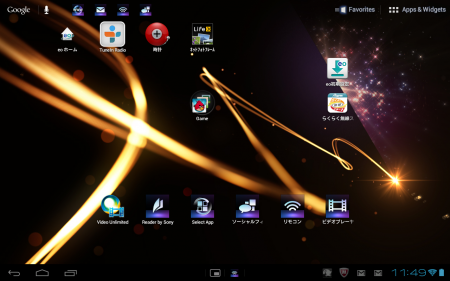
SonyTabletの標準のホーム画面
それでは、手順を追って説明します。
1. 画面の右下をタップし、出てきた窓の時計の数字あたりをタップします。
2. 設定 をタップします。。
3. 設定画面左メニューの アプリ をタップし、右側のアプリ一覧の eoホーム をタップします。
4. デフォルトでの起動 設定を消去 をタップします。
5. これで、画面左下の ホームキー をタップすると、ホーム画面が選択できる窓が開きます。
6. eoホーム と ホーム ボタンのうち ホーム をタップすれば、SonyTablet 標準のホーム画面になります。



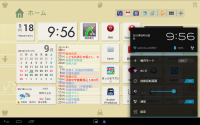

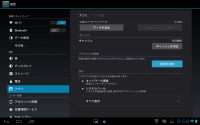




1 個のコメント
これからも、いろんな操作を伝授してください高齢者ですなので
西暦1943年誕生